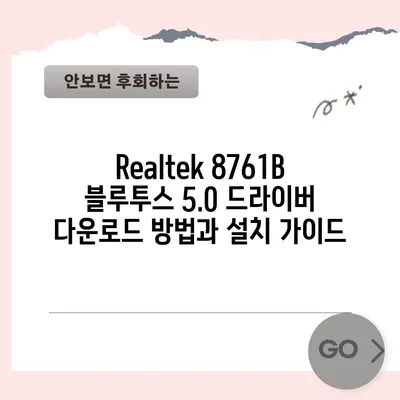Realtek8761B 블루투스 50 드라이버 다운로드
블루투스 기술은 현대의 다양한 기기들 간의 무선 연결을 가능하게 하여 사용자의 편리함을 더하고 있습니다. 특히 Realtek8761B 칩셋을 사용하는 블루투스 5.0 동글의 경우, 신속한 데이터 전송과 더불어 다양한 기능을 지원하여 인기를 끌고 있습니다. 이 글에서는 Realtek8761B 블루투스 50 드라이버 다운로드에 관한 자세한 정보를 제공하고, 드라이버 설치 방법 및 문제 해결 팁까지 친절히 안내드리겠습니다.
1. Realtek8761B 블루투스 5.0 기술 개요
Realtek8761B 칩셋은 블루투스 5.0 기술을 바탕으로 한 최신 블루투스 동글이다. 이는 무선 오디오 장치, 스마트 홈 기기, 모바일 장치 등 다양한 기기와의 호환성을 제공하여 사용자에게 뛰어난 편리함을 선사한다. 블루투스 5.0의 주요 장점은 데이터 전송 속도가 향상되었고, 전력 소비가 줄어들면서도 더 넓은 범위에서 안정적인 연결을 유지하는 점이다.
예를 들어, 블루투스 5.0은 이전 버전의 블루투스에 비해 데이터 전송 속도가 두 배로 증가하였고, 전송 거리 또한 4배 거리까지 증가하였다. 이는 특히 무선 오디오 기기를 사용할 때 큰 장점이 된다. 블루투스 이어폰을 사용하여 음악을 감상할 때, 사용자는 멀리 떨어진 곳에서 스마트폰을 제어할 수 있는 자유로움을 느낄 수 있다.
| 기능 | 설명 |
|---|---|
| 데이터 전송 속도 | 최대 2Mbps |
| 전송 거리 | 최대 240m |
| 전력 소비 | 블루투스 4.0에 비해 최대 50% 감소 |
| 동시 연결 장치 수 | 8개까지 지원 |
블루투스 5.0의 안전한 연결은 데이터 전송시 정보가 암호화되며, 이를 통해 해킹의 위험을 줄인다. 강력한 보안 프로토콜 덕분에 사용자들은 개인 정보를 안전하게 유지하면서도 다양한 기기 간에 원활한 연결을 경험할 수 있다.
이러한 장점에도 불구하고, 블루투스 동글을 사용할 때는 종종 드라이버 문제로 인해 연결 오류가 발생할 수 있다. 윈도우 11과 같은 최신 운영 체제도 기본 드라이버로는 지원하지 않는 경우가 많아 별도의 드라이버 다운로드가 필요하다.
💡 구미 근로자를 위한 필요한 노무 지원을 알아보세요. 💡
2. Realtek8761B 블루투스 드라이버 다운로드 방법
Realtek8761B 블루투스 5.0 동글의 드라이버는 공식 웹사이트 또는 신뢰할 수 있는 소프트웨어 다운로드 서비스를 통해 다운로드 받을 수 있다. 드라이버 파일의 용량이 커서 4개의 압축 파일로 나누어 제공되는 경우가 많다. 이를 압축 해제하고 설치하는 과정은 아래와 같다.
-
드라이버 다운로드: 드라이버 파일이 압축되어 있으면 모든 파일을 동일한 위치에 다운로드해야 한다. 이는 설치 과정에서 필요한 모든 파일이 구비되어야 오류를 피할 수 있기 때문이다.
-
압축 해제: 다운로드한 ZIP 파일 중 첫 번째 파일(예:
USB Bluetooth v5.0 Adapter.7z.001)을 더블 클릭하여 압축을 해제한다. -
설치 시작: 압축을 해제한 후,
Windows_driver폴더 안으로 들어가Setup.exe파일을 찾아 더블 클릭하여 관리자 권한으로 실행한다. -
설치 진행: 설치 프로그램이 실행되면 다음(N) 버튼을 눌러 설치를 진행한다. 이 과정에서 별도의 옵션 설정이 불가능하므로 설치가 자동으로 진행된다.
-
보안 확인 메세지: 설치 중 보안 정책에 따라 확인 메시지가 뜰 수 있다. 모든 경로가 정상임을 확인하고 설치를 진행한다.
-
설치 완료: 설치가 완료된 후에는 컴퓨터를 재시작해 주면 더욱 원활한 연결이 가능하다. 그러나 재시작하지 않더라도 사용이 가능하다.
| 단계 | 설명 |
|---|---|
| 1 | 드라이버 파일 다운로드 |
| 2 | 압축 해제 |
| 3 | Setup.exe 파일 실행 |
| 4 | 설치 진행 |
| 5 | 보안 확인 |
| 6 | 설치 완료 및 재시작 |
드라이버 설치가 완료되면 윈도우 설정에서 블루투스를 활성화하고, 장치를 추가할 수 있다. 만약 드라이버 설치 후에도 문제가 발생한다면, 이전 드라이버를 제거하고 다시 설치해보거나 제조사의 웹사이트에서 최신 드라이버를 다운로드하여 설치해보는 것이 좋다.
💡 구미 근로자의 권리를 지키는 방법을 알아보세요. 💡
3. 문제 해결 및 유지 보수
블루투스 동글을 사용하다 보면 여러 가지 문제에 직면할 수 있다. 특히 드라이버 설치 후 연결이 되지 않는 경우, 아래의 절차를 따라 문제를 해결해 보자.
-
장치 관리자 확인: 먼저,
장치 관리자를 열어 블루투스 장치가 정상적으로 인식되고 있는지 확인한다. 만약 노란 경고 표시가 나타난다면 드라이버가 잘못 설치되었거나 구버전일 가능성이 있다. -
드라이버 업데이트: 장치 관리자의 블루투스 항목에서 해당 동글을 우클릭 후
드라이버 업데이트를 선택하여, 가장 최신의 드라이버로 업데이트해야 한다. -
USB 포트 변경: 때때로 USB 포트의 문제로 인해 인식이 되지 않는 경우가 있다. 다른 USB 포트에 연결해보거나, 다른 컴퓨터에 연결해 시험해보는 것도 좋은 방법이다.
-
하드웨어 문제 확인: 만일 위의 방법으로도 해결되지 않는다면, 블루투스 동글 자체에 결함이 있을 수 있다. 다른 기기에서 테스트하여 동일한 문제가 발생하면 교환이나 개선을 고려해야 한다.
-
윈도우 업데이트: 또한, 윈도우 운영 체제가 업데이트 되지 않았다면 USB 및 블루투스 장치의 호환성 문제로 인해 연결이 되지 않을 수 있다. 최신 업데이트를 설치하여 문제를 해결하도록 한다.
| 문제 | 해결책 |
|---|---|
| 장치 인식 불가 | 장치 관리자 확인, 드라이버 업데이트 |
| USB 포트 오류 | 다른 포트 사용 또는 다른 컴퓨터 테스트 |
| 하드웨어 결함 | 제품 교환 또는 서비스 요청 |
| 운영 체제 호환성 문제 | 최신 윈도우 업데이트 설치 |
이 외에도 다양한 문제들이 발생할 수 있으니, 문제가 발생할 경우 차근차근 단계별로 해결책을 검토해보는 것을 권장한다.
💡 팀뷰어를 통해 원격 지원을 쉽게 시작해 보세요. 💡
결론
이 글에서는 Realtek8761B 블루투스 50 드라이버 다운로드에 대한 정보를 상세히 다루었다. 블루투스 동글을 사용하는 데 있어 소프트웨어 설치와 관련하여 알아야 할 모든 사항을 정리하였다. 드라이버 설치가 올바르게 이루어졌다면, 사용자들은 블루투스 기기와의 연결을 통해 더욱 편리한 디지털 생활을 즐길 수 있을 것이다. 만약 위의 방법으로 해결되지 않는 문제가 발생한다면, 언제든지 다시 이 글을 찾아오기를 바란다. 또한, 최신 드라이버를 사용하여 항상 최상의 성능을 유지하는 것을 잊지 말아야 한다.
💡 팀뷰어 최신 버전으로 원격 제어의 간편함을 경험해 보세요. 💡
자주 묻는 질문과 답변
💡 팀뷰어의 최신 버전으로 더 쉽고 빠르게 원격 지원을 받아보세요. 💡
Q1: Realtek8761B 블루투스 동글의 드라이버가 필요합니까?
답변1: 네, 블루투스 동글을 올바르게 작동시키기 위해서는 최신 드라이버를 설치해야 합니다.
Q2: 드라이버 설치 후에도 연결이 되지 않는데 어떻게 해야 하나요?
답변2: 장치 관리자를 통해 드라이버 상태를 확인하고, USB 포트를 변경하거나 하드웨어 문제를 점검해야 합니다.
Q3: 드라이버는 어디에서 다운로드할 수 있나요?
답변3: 드라이버는 공식 웹사이트나 신뢰할 수 있는 다운로드 사이트에서 진행해야 합니다.
Q4: 드라이버 설치 전 알아야 할 사항이 있나요?
답변4: 모든 파일을 동일 위치에 다운로드하고, 압축 해제를 충분히 확인한 후 설치를 진행해야 합니다.
Q5: Windows 11에서 드라이버 호환성 문제가 발생할 수 있나요?
답변5: 네, 가끔 기본 드라이버로는 호환이 되지 않을 수 있으니 최신 드라이버를 항상 설치해야 합니다.
Realtek 8761B 블루투스 5.0 드라이버 다운로드 방법과 설치 가이드
Realtek 8761B 블루투스 5.0 드라이버 다운로드 방법과 설치 가이드
Realtek 8761B 블루투스 5.0 드라이버 다운로드 방법과 설치 가이드